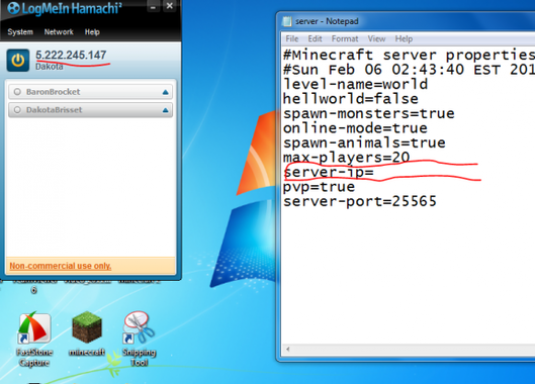랩톱간에 네트워크를 만드는 방법은 무엇입니까?

방법의 문제점한 PC에서 다른 PC로 데이터를 전송할 수 있습니다. . 당신의 미디어를 다양한 사용할 수 있습니다 - 플래시 드라이브, 디스크, 등등하지만 가장 빠르고 편리한 방법은 네트워크를 만드는 것입니다. 당신은 신속하게 동시에 시스템을 운영하는 등 중요한 역할을하지 않는, 두 컴퓨터 사이에 네트워크를 구축 할 수 있습니다 - Windows XP 및 Windows Vista 또는 Windows 7 네트워크에 노트북 사이 또는 컴퓨터 간의 네트워크를 만드는 방법에 특별한 차이가있을 수 있습니다, 따라서 계획이있다 시퀀스는 동일하다.
근거리 통신망
데이터 전송을 위해 가장 빠르고 편리한네트워크 케이블을 사용하는 연결로 간주됩니다. 네트워크 생성을 허용하는 RJ45와 같은 네트워크 케이블에는 직접 및 교차라는 두 가지 유형이 있습니다. 크로스 오버. 크로스 오버 케이블이 필요합니다. 도움을 받아 두 대의 랩톱 사이에 네트워크를 만들 수 있습니다. 이 케이블은 컴퓨터 또는 기타 장비 상점에서 구입할 수 있습니다.
필요한 케이블을 구분하려면하나의 케이블 끝을 서로 접습니다. 커넥터 내부의 색상 표시가 일치하지 않으면 크로스 오버 케이블입니다. 모든 최신 네트워크 카드는 연결될 케이블의 유형을 자동으로 결정하므로이를 조정할 수 있습니다. 케이블이 성공적으로 연결되면 장치 사이에 네트워크를 만들어야합니다. 이렇게하려면 다음과 같이하십시오.
- "시작"메뉴에서 "제어판"을 열고,여기서 "네트워크 연결"로 이동해야합니다. 로컬 네트워크에 대한 연결을 선택하십시오. 연결은 "연결됨"임을 기억하십시오. "등록 정보"를 마우스 오른쪽 단추로 클릭하고 "인터넷 프로토콜 (TCP / IP)"을 선택하고 "등록 정보"를 마우스 오른쪽 버튼으로 클릭하십시오.
- "속성"항목에서 "IP 주소"항목을 선택합니다. 여기에서 랩톱의 주소를 지정합니다. 서로 달라야합니다.
- 최신 버전의 Windows의 경우 제어판에서 "네트워크 및 공유 센터"를 선택하십시오. 그리고 "네트워크 연결 관리"가 열립니다.
- 또한 "로컬 연결"을 클릭하여 "속성"을 마우스 오른쪽 단추로 클릭하십시오. 그런 다음 "인터넷 프로토콜 버전 4 (TCP / IP)"를 선택하고 "등록 정보"를 호출하십시오.
- IP 주소를 지정하고 주소가 일치하지 않는지 확인하십시오.
- 그러나 두 네트워크 사이에 네트워크를 구축하는 것뿐만 아니라랩톱 컴퓨터뿐만 아니라 데이터 및 파일의 교환도 구성 할 수 있습니다. 이렇게하려면 "네트워크 공유 센터"로 이동하여 네트워크를 확인하십시오. 비공개 여야합니다. 네트워크 유형이 다른 경우 설정을 변경해야합니다. 이렇게하려면 "설정"항목을 클릭하십시오. 네트워크 유형을 지정하는 "개인".
- 그 후에는 데이터 공유 및 네트워크 검색을 활성화하고 암호 보호를 통한 공유 액세스를 비활성화해야합니다.
무선 네트워크
사이에 WiFi 네트워크를 만들려면랩톱 중 하나에 네트워크를 만들어야합니다. Wi-Fi 연결의 본질은 네트워크의 주요 장치 인 호스트의 존재입니다. 일반적으로 무선 라우터입니다. 두 대의 랩탑이있는 경우 호스트가 그 중 하나가됩니다. 어떤 장치가 메인 "서버"가 될지는 중요하지 않습니다.
- "제어판"을 통해 메뉴를 선택해야합니다.Windows XP의 "네트워크 연결" 랩탑에 Wi-Fi가 꺼져 있지 않으면 네트워크 연결 메뉴에 "무선 연결"로고가 표시됩니다.
- 로고가 비활성 상태이거나 전혀 작동하지 않는다면 노트북 케이스의 전원을 켜야합니다. 필요한 버튼은 안테나 아이콘으로 표시되며 전구로 강조 표시됩니다.
- 연결에서 "속성"을 선택하십시오. 여기서 "인터넷 프로토콜 TCP / IP"를 선택하고 원하는 IP 주소를 지정하는 "등록 정보"를 호출해야합니다.
- "무선 네트워크"탭을 선택하고 "고급"을 엽니 다. 네트워크 유형 "컴퓨터 간 네트워크"를 선택하십시오.
- 무선 네트워크 탭에서 추가를 클릭하십시오. 열리는 창에서 SSID 반대 필드의 네트워크 이름을 입력하십시오.
- 두 번째 랩톱에서 "네트워크 연결"을 열어야합니다. 무선 연결을 클릭하고 네트워크 목록 업데이트를 클릭하십시오.
- 다음으로 원하는 SSID가있는 줄을 선택해야합니다. 새 네트워크의 이름. 네트워크 암호가 지정되어 있으면 두 번째 랩톱에서 연결할 때 암호를 입력해야합니다. 몇 초 후에 연결이 설정됩니다.